Bearbeiten einschränken, um Word 2010-Dokument zu sichern

Es wäre äußerst vorteilhaft, Ihr wichtiges Dokument vor externen Quellen zu schützen. Manchmal wird es beim Schreiben eines Dokuments dringend notwendig,
Outlook 2010 offline zu betreiben, kann nützlich sein, wenn Sie neben E-Mails auch andere Aufgaben erledigen möchten. Was aber, wenn Sie 100 E-Mails haben und der Download ewig dauert? Standardmäßig lädt Outlook 2010 sowohl die E-Mails als auch die Anhänge herunter und fragt den Benutzer bei der ersten Kontoeinrichtung nicht nach dieser Einstellung.
In Outlook 2007 konnten Sie Strg+Alt+S drücken, um Ihre Outlook-Sende- und Empfangsgruppen zu öffnen, aber das ist in Outlook 2010 nicht der Fall. Sie müssen zuerst zur Registerkarte „Senden/Empfangen“ gehen und zu „Sende-/Empfangsgruppen“ -> „Sende-/Empfangsgruppen definieren“ gehen, wie im Screenshot unten gezeigt.
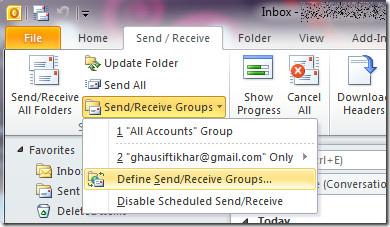
Dadurch wird das Hauptfenster der Sende-/Empfangsgruppen geöffnet. Wählen Sie hier den Gruppennamen aus und klicken Sie auf Bearbeiten.
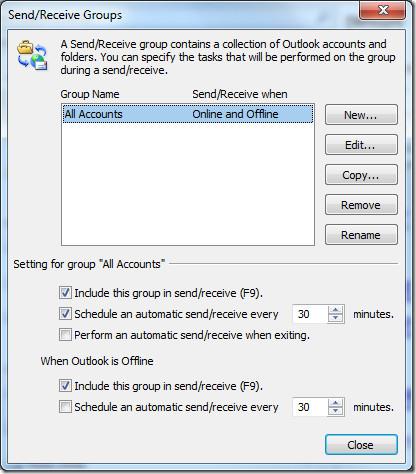
Wählen Sie nun unter „Kontooptionen“ die Option „Header für abonnierte Ordner herunterladen“. Dadurch werden Ihre E-Mails schneller heruntergeladen, da die Anhänge ignoriert werden. Dies ist eine schnelle Möglichkeit, E-Mails zu senden und zu empfangen und Zeit zu sparen.
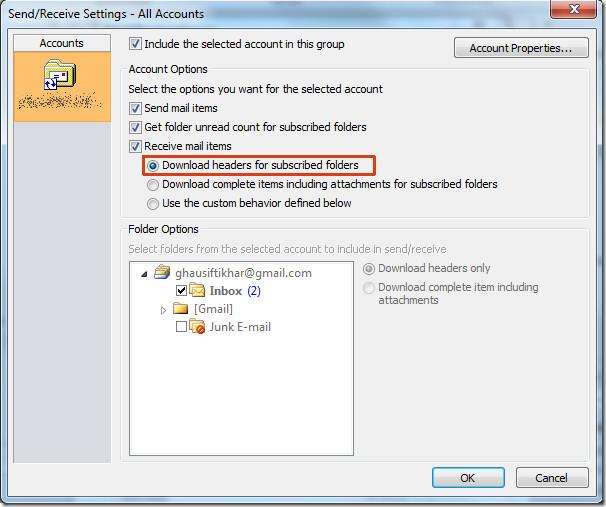
Für manche Leute ist diese Methode vielleicht nicht sinnvoll, da Anhänge ein integraler Bestandteil ihrer Kommunikation sind. Ich bevorzuge jedoch den Download von Anhängen mit GMail. Auch wenn es sich bei dem Anhang um eine .doc-, .docx- oder .pdf-Datei handelt, kann Google Docs ihn schnell öffnen.
Alle mit Outlook 2010 heruntergeladenen Anhänge werden in Echtzeit mit Microsoft Security Essentials (sofern installiert) gescannt. Das Herunterladen von Anhängen mit Outlook 2010 oder einem anderen E-Mail-Client ist daher sicher.
Es wäre äußerst vorteilhaft, Ihr wichtiges Dokument vor externen Quellen zu schützen. Manchmal wird es beim Schreiben eines Dokuments dringend notwendig,
Einer der Vorteile von relationalen Datenbankmanagementsystemen wie Access 2010 besteht darin, Tabellen und Beziehungen mit Einschränkungen einfach einzurichten, um
In MS Access gibt die IIF-Funktion einen Wert zurück, wenn eine angegebene Bedingung als WAHR ausgewertet wird, oder einen anderen Wert, wenn sie als FALSCH ausgewertet wird. IIF-Funktion
Diagramme und Grafiken sind eine großartige Möglichkeit, Ihre Daten darzustellen. Microsoft Excel 2010 bietet fast alle Diagrammtypen und erleichtert das Zeichnen, sodass
Der Abstand ist beim Erstellen von Dokumenten sehr wichtig, da er das Aussehen und die Präsentation des Dokuments beeinflusst. Sie können den Abstand einfach vergrößern oder verkleinern
Microsoft Office Suite-Apps bietet eine einfachste Möglichkeit, Ribbon, Tabs und Quick Access-Symbolleiste anzupassen, aber was ist, wenn Sie eine neue Kopie von installieren müssen
Die Durchführung verschiedener Operationen in Access ist nicht so einfach, da RDBMS (Relational Database Management System) spezifische Syntax und Einschränkungen erfordert
Fast jedes Dokument enthält Informationen wie: Versteckter Text, Objektinformationen, persönliche Informationen (identifizierende Informationen: Name des Autors) und andere
Diagramme sind eine der wichtigsten Funktionen in Excel, aber manchmal müssen Sie sie anders verwenden. Wir werden versuchen, ein vergleichendes Histogramm zu erstellen
Normalerweise pflegen wir die Daten in mehreren Arbeitsblättern, um die Daten für jede Instanz zu überprüfen und einzeln anzuzeigen, aber es wäre toll, alle zusammenzuführen




![Einstellungen für Menüband und Symbolleiste für den Schnellzugriff exportieren/importieren [Office 2010] Einstellungen für Menüband und Symbolleiste für den Schnellzugriff exportieren/importieren [Office 2010]](https://tips.webtech360.com/resources8/r252/image-8447-0829093801831.jpg)



